ჯერ შეამოწმეთ ყველა კავშირი და დისკის მთლიანობა
- როდესაც ATA/SATA მყარი დისკი არ არის აღმოჩენილი BIOS-ში, ეს შეიძლება მოხდეს არასწორი კავშირების ან მოწყობილობის გაუმართაობის გამო.
- BIOS-ის ნაგულისხმევ პარამეტრებზე გადაყენებამ ან მისი პროგრამული უზრუნველყოფის განახლებამ შეიძლება ასევე მოაგვაროს ეს პრობლემა.
- წაიკითხეთ ჩვენი გადაწყვეტილებები ქვემოთ, რომ იპოვოთ მეტი ინფორმაცია ამ პრობლემის გადაჭრის შესახებ.
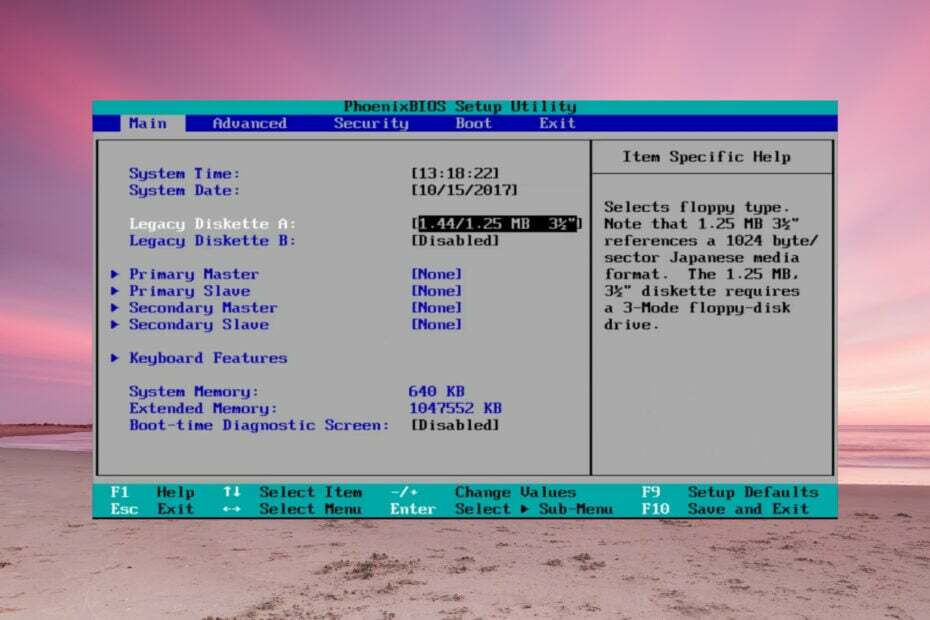
თუ ATA ან SATA მყარი დისკი არ არის აღმოჩენილი BIOS-ში, Windows არც მას ამოიცნობს, მაგრამ ამ სტატიაში ჩვენ განვიხილავთ პრობლემის გადასაჭრელად ყველა შესაძლო მეთოდს.
რატომ არ არის აღმოჩენილი ჩემი ATA/SATA მყარი დისკი BIOS-ში?
- მყარი დისკი არ არის დაკავშირებული სწორად ან ის არ იღებს საკმარის ენერგიას.
- თუ BIOS პარამეტრები არასწორია, დისკი არ იქნება გამოვლენილი.
- მხტუნავები მყარ დისკზე არასწორად არის დაყენებული.
- მყარი დისკის შეუთავსებლობა თქვენს დედაპლატთან.
- გაუმართავი მყარი დისკი.
რა გავაკეთო, თუ ATA/SATA მყარი დისკი არ არის აღმოჩენილი BIOS-ში?
სანამ პრობლემის მოგვარებას დაიწყებთ, დარწმუნდით, რომ შეასრულეთ რამდენიმე წინასწარი ნაბიჯი:
- შეამოწმეთ დისკი რაიმე ფიზიკური დაზიანებისთვის. თუ ის ჩამოაგდეს ან რაიმე ძლიერი დარტყმა განიცადა, ამან შეიძლება ის უსარგებლო გახადოს.
- ჩართეთ კომპიუტერი და მოუსმინეთ, თუ გესმით დისკის ფუნქციონირების ხმაური (გამოიყენება მხოლოდ HDD-სთვის). თუ დისკიდან არაფერი გესმით, შესაძლებელია, რომ HDD არ იღებს ენერგიას. შეამოწმეთ დენის კაბელი ან შეცვალეთ იგი რაიმე ცვლილების დასაკვირვებლად. ასევე, დარწმუნდით, რომ კვების წყაროს აქვს საკმარისი სიმძლავრე ყველა დაყენებული კომპონენტის შესანარჩუნებლად.
- დროებით გათიშეთ ნებისმიერი ოპტიკური დისკი დედაპლატიდან და ნახეთ თუ არა მყარი დისკი აღმოჩენილი.
- თუ შესაძლებელია, შეამოწმეთ დისკი სხვა კომპიუტერზე.
1. შეამოწმეთ მყარი დისკის ჯემპერის კონფიგურაცია (ATA დისკებისთვის)
- შეამოწმეთ მყარი დისკის ჯუმპერის ბლოკი და გადაამოწმეთ სახელმძღვანელო/სახელმძღვანელო მწარმოებლისგან. სქემები არის Seagate დრაივიდან, მაგრამ თქვენი შეიძლება განსხვავებული იყოს.
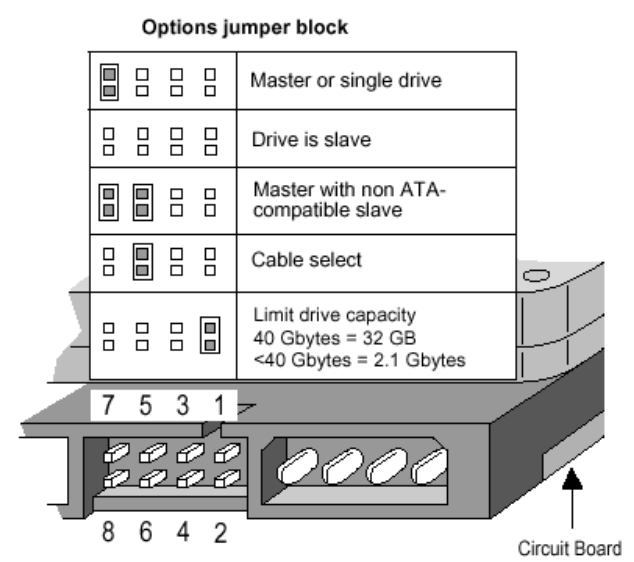
- ჩვენ გირჩევთ დააკონფიგურიროთ ჯუმპერის პოზიციები კაბელის შერჩევა ვარიანტი. ეს ნიშნავს, რომ BIOS ამოიცნობს დისკებს დედაპლატზე საკაბელო კავშირების საფუძველზე.
2. შეამოწმეთ ყველა კავშირი და კაბელი
- დარწმუნდით, რომ თქვენი კომპიუტერი გამორთულია და გამორთულია ქსელიდან.
- გათიშეთ კვების კაბელი დისკიდან, შემდეგ მონაცემთა ATA (პარალელური ATA) ან SATA კაბელი.
- ახლა გათიშეთ იგივე კაბელები დედაპლატიდან.
- შეამოწმეთ კაბელები რაიმე სახის დაზიანებაზე, შემდეგ ხელახლა შეაერთეთ ისინი დედაპლატზე და მყარ დისკზე სწორ პოზიციებზე. სცადეთ შეცვალოთ კაბელები დროებით, თუ გაქვთ სათადარიგო, ან სცადეთ ოპტიკური დისკის კაბელები, თუ დაინსტალირებული გაქვთ.
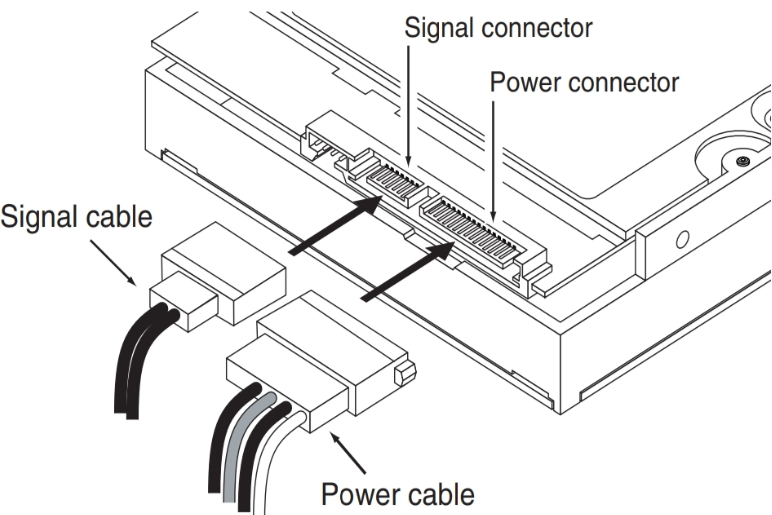
- ხელახლა შეაერთეთ კომპიუტერი ქსელში, შემდეგ ჩართეთ იგი და შედით BIOS-ში, რათა ნახოთ არის თუ არა დისკი ახლა აღმოჩენილი.
- D Drive აკლია Windows 11-ზე? აი, როგორ დავიბრუნოთ იგი
- Spacebar, Enter და Backspace არ მუშაობს Windows 11-ზე [შესწორება]
- როგორ დავაფიქსიროთ შავი და თეთრი კვადრატები კომპიუტერის ეკრანზე?
3. შეცვალეთ BIOS პარამეტრები
- შედით BIOS-ზე დაჭერით ფ მწარმოებლის მიერ მითითებული გასაღები დედაპლატის სახელმძღვანელოში (ჩვეულებრივ ეს ასეა F2 ან დელ მაგრამ ეს შეიძლება იყოს კიდევ ერთი გასაღები თქვენს სისტემაში).
- შედით სისტემის დაყენება მენიუ და შეამოწმეთ ჩართულია თუ არა დისკი. ზოგიერთი მწარმოებელი უბრალოდ გამორთავს პორტს.
- ასევე, BIOS-ის ზოგიერთ პროგრამას აქვს დისკის იძულებით ამოცნობის ან მისი მთლიანობის შესამოწმებლადაც კი.
- თუ ამოუცნობი დისკი არის ძველი ATA, სცადეთ ჩართვა CSM მხარდაჭერა. ეს ჩართავს BIOS Legacy რეჟიმს.
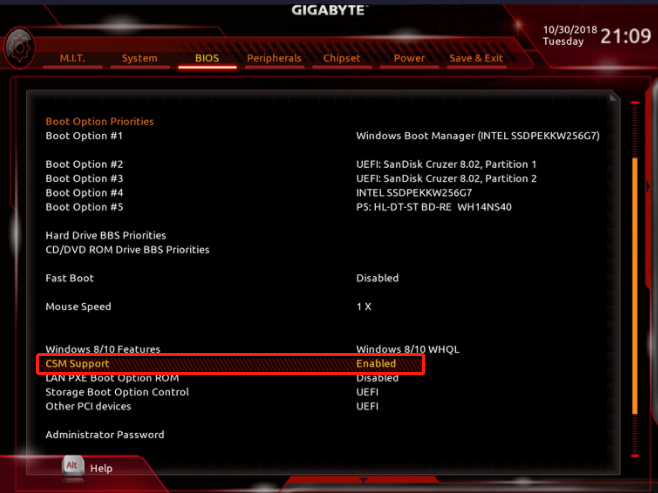
- სხვა ვარიანტებია განაახლეთ თქვენი BIOS ან დააბრუნეთ ის ნაგულისხმევად მისი მენიუდან.
თუ თქვენი დისკი არის გარე, დაკავშირებული USB პორტთან, დარწმუნდით, რომ ის სწორად არის ჩართული და განაახლეთ USB და მეხსიერების კონტროლერის დრაივერები Windows-ში.
თუ არცერთმა მეთოდმა არ გაამართლა, მყარი დისკი ან შეუთავსებელია დედაპლატასთან, ან დაზიანებულია და დროა იყიდოთ ჩანაცვლება.
თუმცა, ჩვენ ასევე გვაქვს კიდევ ერთი სასარგებლო სახელმძღვანელო, თუ რა უნდა გავაკეთოთ, თუ ა მეორე დისკი Windows-ში არ არის აღიარებული.
თქვენ ასევე შეიძლება დაგაინტერესოთ ჩვენი გადაწყვეტილებები ა შიდა დისკი, რომელიც არ ჩანს Windows-ზე.
ვიმედოვნებთ, რომ ჩვენი სახელმძღვანელო დაგეხმარებათ გამოასწოროთ ATA/SATA მყარი დისკი, რომელიც არ არის აღმოჩენილი BIOS-ის პრობლემაში, ნებისმიერი შეკითხვისთვის გამოიყენეთ კომენტარების განყოფილება ქვემოთ.
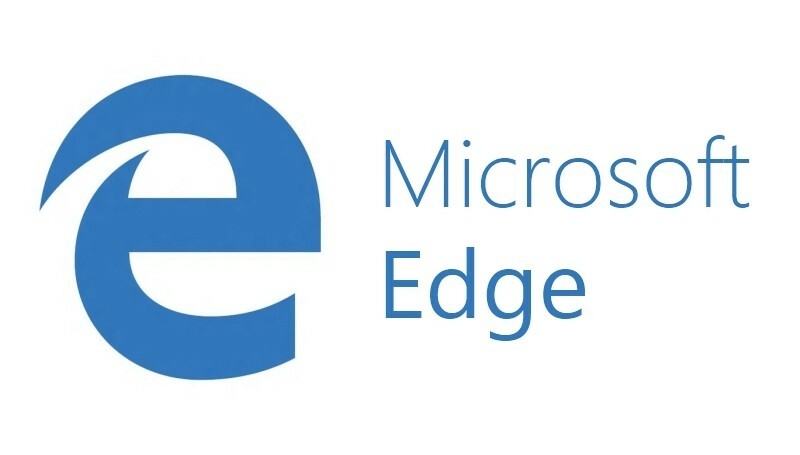
![Windows 10 HomeGroup ამოღებულია / აკლია [დაბრუნება]](/f/4fcadeea24cbc031d2e1e550b17b87ae.jpg?width=300&height=460)
